Microsoft Teams: Cách bật phụ đề chi tiết

Hướng dẫn chi tiết cách bật phụ đề trực tiếp trên Microsoft Teams giúp người dùng theo dõi cuộc họp hiệu quả hơn.
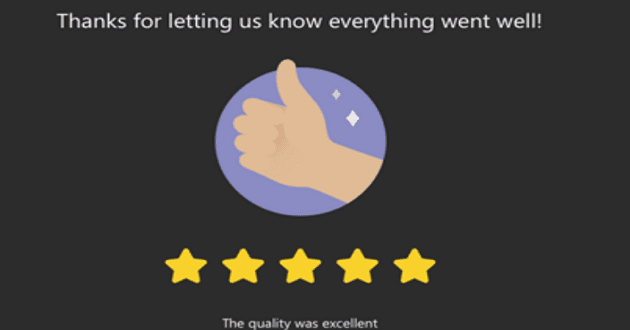
Sau mỗi cuộc gọi, Microsoft Teams sẽ hỏi bạn chất lượng cuộc gọi như thế nào. Công ty dựa vào phản hồi của người dùng để cải thiện chất lượng cuộc gọi trên Teams. Nhưng nhiều người dùng thấy câu hỏi này thực sự khó chịu. Và vì hầu hết họ sử dụng Nhóm cho mục đích công việc hoặc giáo dục, họ chỉ đơn giản là bỏ qua câu hỏi. Nói cách khác, họ không có thời gian để đánh giá chất lượng cuộc gọi.
Đó là lý do tại sao nhiều người dùng sẽ sẵn sàng tắt tính năng 'Chất lượng cuộc gọi như thế nào?' lời nhắc.
Hiện không có cách nào để tắt cửa sổ bật lên phản hồi chất lượng cuộc gọi trên Microsoft Teams. Gã khổng lồ Redmond cần phản hồi liên tục từ người dùng để cải thiện chất lượng cuộc gọi trên nền tảng của mình.
Tuy nhiên, bạn có thể ủng hộ ý tưởng này trên Microsoft Teams UserVoice. Hãy cho Microsoft biết rằng bạn thực sự ghét lời nhắc phản hồi chất lượng cuộc gọi đó. Hy vọng rằng công ty sẽ lắng nghe người dùng của mình và giảm tần suất nhắc nhở.
Nếu bạn làm việc trong một trung tâm cuộc gọi nơi các cuộc gọi được gửi đến các Nhóm, việc liên tục nhận được thông báo xếp hạng các cuộc gọi có thể khiến bạn phát điên. Chúng tôi hiểu rồi. Bạn trả lời hàng chục cuộc gọi mỗi ngày và điều cuối cùng bạn muốn làm là đánh giá chất lượng cuộc gọi.
Có thể giảm tỷ lệ lời nhắc phản hồi sẽ rất hữu ích cho các nhà quản lý trung tâm cuộc gọi và các đại lý.
Tốt nhất, Microsoft nên tắt yêu cầu này. Hoặc ít nhất là giảm tần số của nó. Nếu người dùng muốn cung cấp phản hồi về chất lượng cuộc gọi, cần có sẵn nút phản hồi tùy chọn. Không phải là một hộp nhắc nhở.
Rốt cuộc, Bảng điều khiển chất lượng trong 365 đã đo chất lượng cuộc gọi. Điều này chỉ khiến phản hồi về chất lượng cuộc gọi trên Microsoft Teams trở nên khó chịu và dư thừa.
Để kết luận, người dùng Microsoft Teams hiện không thể tắt lời nhắc chất lượng cuộc gọi. Nhưng họ có thể tán thành ý tưởng này trên trang web Microsoft Teams UserGuide.
Hướng dẫn chi tiết cách bật phụ đề trực tiếp trên Microsoft Teams giúp người dùng theo dõi cuộc họp hiệu quả hơn.
Làm cách nào để cài đặt Microsoft Teams? Câu trả lời hay nhất: Để cài đặt Teams, hãy tải xuống trình cài đặt, chạy nó và đăng nhập bằng tài khoản của bạn. Đây là cách thực hiện.
Để THAY ĐỔI HÌNH ẢNH HỒ SƠ trên Microsoft Teams, hãy mở ứng dụng, nhấp vào biểu tượng tài khoản, nhấp vào Thay đổi ảnh hồ sơ và chọn một hình ảnh khác.
Nếu Microsoft Teams tiếp tục chạy sau khi đóng, do các quy trình nền vẫn đang hoạt động, bạn nên tìm cách tắt tùy chọn.
Microsoft Teams bao gồm một tùy chọn chế độ tối nếu bạn muốn sử dụng các ứng dụng có bảng màu này và tìm hiểu cách bật nó.
Bạn có thể sử dụng các bước sau để xóa tệp bộ nhớ cache của Microsoft Teams nhằm khắc phục sự cố với ứng dụng và cách thực hiện.
Để khắc phục lỗi Teams 0xcaa80000, hãy bật TLS 1.1 và 1.2 trong Cài đặt Internet, cập nhật ứng dụng và xóa bộ nhớ cache.
Dưới đây là cách tạo bản ghi của một cuộc gọi Microsoft Teams để phân phối.
Nếu người dùng khách không thể truy cập vào cuộc trò chuyện, hãy đảm bảo tùy chọn được bật trong Trung tâm quản trị và đảm bảo họ xuất hiện với tư cách là người dùng khách của nhóm.
Lỗi đã xảy ra trong tập lệnh trên trang này thực sự là một lỗi chung của Windows 10. Nó ảnh hưởng đến Nhóm, cũng như các chương trình khác.
MS Teams có thể hiển thị thông báo Vắng mặt mỗi khi người nào đó cố gắng gửi tin nhắn cho bạn hoặc @ đề cập đến bạn trong một kênh.
Không thể đăng nhập vào tài khoản Microsoft Teams của bạn? Khám phá những mẹo nào bạn có thể thử để cuối cùng nhận được.
Có hai cách chính để xuất danh sách các thành viên trong nhóm của bạn: bạn có thể chạy một tập lệnh hoặc thêm các thành viên của nhóm đó làm người nhận thư.
Nếu trạng thái Microsoft Teams của bạn gặp sự cố, hãy sử dụng tùy chọn đặt lại hoặc thiết lập cuộc họp cả ngày rồi xóa nó.
Người dùng nhóm có thể tắt bình luận cho các bài đăng cụ thể trên kênh Chung. Quyền này chỉ dành cho chủ sở hữu và người kiểm duyệt kênh.
Microsoft Teams có Trang xuất chuyên dụng mà bạn có thể sử dụng để xuất tin nhắn trò chuyện và tệp phương tiện. Sử dụng nó để xuất lịch sử trò chuyện của bạn.
Nếu Microsoft Teams không cho phép bạn tham gia cuộc họp, hãy xóa bộ nhớ cache của ứng dụng, sau đó đưa vào danh sách trắng groups.microsoft.com.
Nếu bạn muốn những người bên ngoài tổ chức cộng tác chặt chẽ với nhóm của mình, hãy cho phép họ truy cập với tư cách khách.
Nếu Microsoft Teams không kết nối được bạn với cuộc họp âm thanh hoặc video, hãy đảm bảo kết nối mạng của bạn ổn định. Sau đó, xóa bộ nhớ cache của ứng dụng.
Nếu trải nghiệm cuộc họp mới không khả dụng trong cài đặt Nhóm, hãy cập nhật ứng dụng và thay thế các tệp Nhóm của bạn.
Skype liên tục ngắt kết nối và kết nối lại cho thấy kết nối mạng của bạn không ổn định hoặc bạn không có đủ băng thông.
Hướng dẫn chi tiết cách bật phụ đề trực tiếp trên Microsoft Teams giúp người dùng theo dõi cuộc họp hiệu quả hơn.
Khi bạn quyết định rằng bạn đã hoàn tất tài khoản Instagram của mình và muốn xóa nó. Dưới đây là hướng dẫn giúp bạn xóa tài khoản Instagram của mình tạm thời hoặc vĩnh viễn.
Để sửa lỗi Teams CAA50021, hãy liên kết thiết bị của bạn với Azure và cập nhật ứng dụng lên phiên bản mới nhất. Nếu sự cố vẫn tiếp diễn, hãy liên hệ với quản trị viên của bạn.
Ngoài ra, hãy xem cách bạn có thể ghi lại cuộc họp Zoom cục bộ hoặc lên đám mây, cách bạn có thể cho phép người khác ghi lại bất kỳ cuộc họp Zoom nào.
Nhanh chóng tạo một cuộc thăm dò Skype để chấm dứt bất kỳ cuộc thảo luận nào. Xem chúng dễ dàng tạo ra như thế nào.
Nếu một số nhãn Google Maps không còn phù hợp, bạn chỉ cần xóa chúng. Đây là cách bạn có thể làm điều đó.
Nếu Microsoft Kaizala không hoạt động trên máy tính của bạn, hãy xóa bộ nhớ cache của trình duyệt, tắt tiện ích mở rộng và cập nhật phiên bản trình duyệt của bạn.
Để khắc phục lỗi Nhóm CAA301F7, hãy chạy ứng dụng ở chế độ tương thích với quyền quản trị viên và xóa dữ liệu đăng nhập Nhóm của bạn khỏi Trình quản lý thông tin xác thực.
Nghe âm thanh WhatsApp trước khi gửi nó có thể là một cách cứu nguy. Bằng cách xem trước âm thanh, bạn có thể nghe xem giọng nói của mình có đúng như ý bạn không. Đảm bảo rằng âm thanh bạn đang gửi trong WhatsApp là hoàn hảo bằng cách xem trước nó với các bước sau.



























